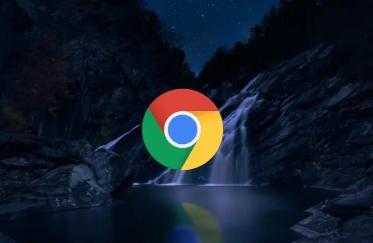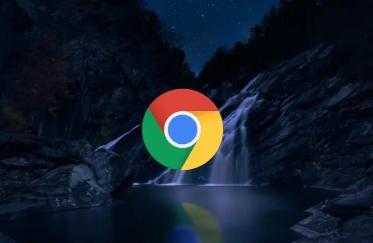
以下是Chrome浏览器插件多账户数据同步冲突解决方案的内容:
1. 检查登录状态:确保设备上只登录一个需要同步的账户,若登录了多个Google账户,可能会导致同步混乱。可退出其他不必要的账户,只保留一个主要账户进行同步。
2. 调整隐私设置:打开Chrome浏览器,点击右上角的三个点(菜单按钮),选择“设置”。在“隐私和安全”部分,找到“Cookies和其他网站数据”,确保“允许网站保存和读取cookie数据”选项已开启,同时检查“退出Chrome时清除cookie及网站数据”选项是否关闭,若开启则将其关闭。
3. 重置Chrome设置:在Chrome的设置页面中,找到“高级”选项,点击进入。在“高级”设置页面中,找到“重置并清理”部分,点击“重置设置”按钮,以排除设置问题导致的同步冲突。
4. 手动解决冲突提示:当浏览器提示存在数据同步冲突时,仔细查看冲突内容,可选择保留本地修改、保留服务器端修改或手动合并两者的修改,确保数据的完整性和准确性。
5. 检查网络连接:若因网络问题导致同步失败,可检查网络连接是否正常,尝试切换网络(如从Wi-Fi切换到移动数据网络),或者关闭浏览器重新启动后再次进行同步操作。
6. 使用同步辅助插件:可通过Chrome书签同步插件或Floccus + 坚果云的组合来确保扩展程序的数据同步到云端,无论选择哪种方法,都需确保来源可靠并定期检查同步状态。